
Dans cette instruction, Détails Comment connecter Apple Airpods ou AirPods Pro à un PC ou un ordinateur portable, ainsi que des problèmes possibles avec lesquels vous pouvez rencontrer. Dans le contexte du thème peut être utile: comment connecter des écouteurs Bluetooth à un ordinateur portable ou à un ordinateur et résoudre des problèmes possibles avec le son, comment se connecter et utiliser des airpods avec Android.
- Processus de connexion AirPods à l'ordinateur
- Que faire si Windows ne trouve pas d'airpods, la communication est interrompue
- Instruction vidéo
Connectez les AIRPODS à un ordinateur
Comme indiqué ci-dessus, pour se connecter, votre ordinateur doit être équipé d'un Bluetooth, l'adaptateur doit fonctionner correctement et ne pas être désactivé, d'autres étapes ressemblent à ceci:
- Déplacez les AIRPODS au mode de couplage. Pour ce faire, placez-les dans le boîtier, ouvrez-le, puis appuyez sur le bouton rond sur le boîtier jusqu'à ce que le voyant clignote avec blanc. S'il ne commence pas de clignoter, attendez un peu plus longtemps, pas le bouton de libération: il brillera blanche, clignote plusieurs fois orange, puis commence à clignoter de blanc.

- Match Airpods avec un ordinateur. Pour ce faire, dans Windows 10, accédez aux paramètres (Win + I ou l'icône du matériel dans le menu Démarrer) - Dispositifs - Ajout d'un Bluetooth ou d'un autre périphérique - Bluetooth, attendez des aéroports dans la liste et cliquez dessus, attendez-y, attendez. la connexion.
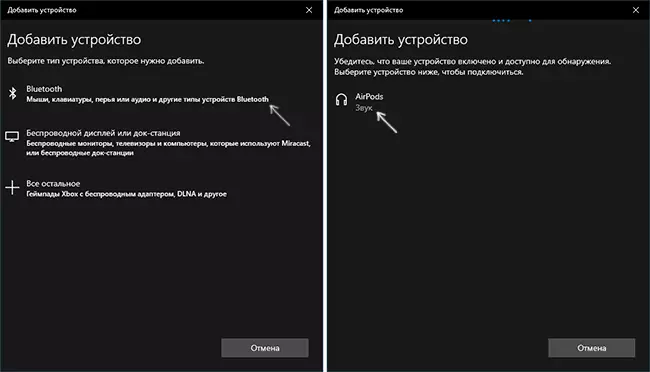
- Dans Windows 7 et 8.1, vous pouvez entrer dans le panneau de commande - Dispositifs et imprimantes - Ajoutez un périphérique et connectez-vous aux AIRPODS.
- Allumez la sortie audio et le microphone AirPods. Sous Windows 10, accédez aux paramètres - le son du système et assurez-vous que des aérodromes sont installés en tant que périphériques de sortie et d'entrée.
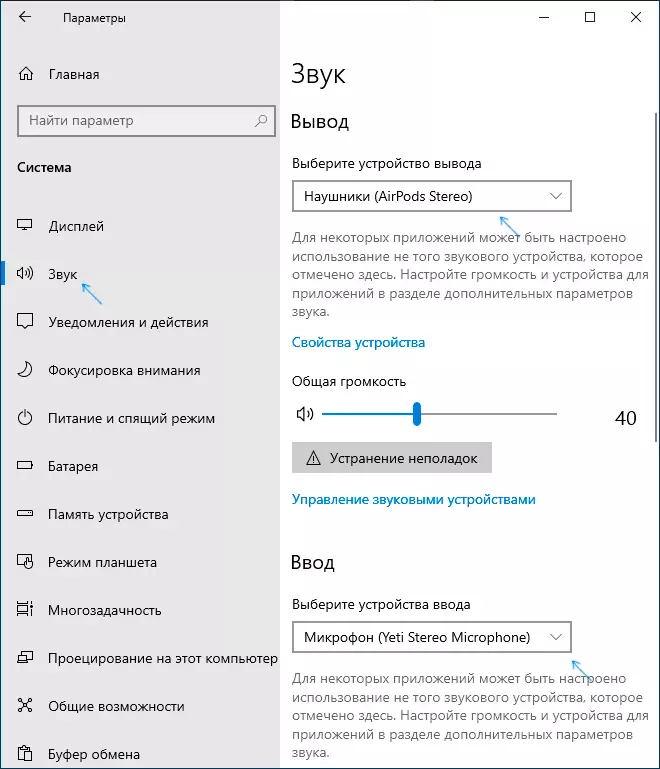
- Dans Windows 7 et 8.1, accédez à "Dispositifs d'enregistrement et de lecture" (via le bouton droit de la souris sur la dynamique de la zone de notification) et installez les AIRPODS comme périphérique par défaut pour la lecture et l'enregistrement (appuyez sur la touche droite par AirPods - Utilisez la valeur par défaut et utiliser comme appareil de communication par défaut). Dans Windows 10, il est également préférable d'examiner une telle partition (voir comment ouvrir les périphériques d'enregistrement et de lecture Windows 10). Dans certains messagers (par exemple, Skype), sélectionnez le microphone par défaut dans les paramètres du programme lui-même.
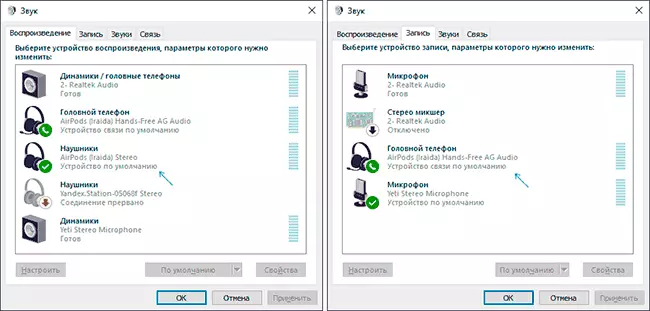
En règle générale, sur ces paramètres finis - AirPods fonctionnent avec Windows et il n'y a aucun problème, et la relancement est généralement automatiquement automatiquement (ou sans conjugaison et simplement connectant le périphérique dans les paramètres du périphérique). Le seul nuance - lorsqu'il est utilisé avec l'iPhone, les écouteurs devront se connecter à celui-ci.
Problèmes possibles Lors de la connexion AirPods et AirPods Pro dans Windows 10, 8.1 et Windows 7
Suivant - des problèmes courants lors de l'utilisation d'AirPods sur un ordinateur Windows et des approches possibles pour les résoudre:- Bluetooth fonctionne (voit d'autres périphériques), mais AirPods ne trouve pas - Cela se produit avec les anciens adaptateurs Bluetooth (ainsi que des adaptateurs USB-Bluetooth bon marché pour PCS) ou sont souvent causés par des pilotes. Essayez de supprimer un pilote Bluetooth existant (dans le gestionnaire de périphériques, nous supprimons l'adaptateur et définissez les "Pilotes de suppression de ce périphérique") et définissez-le manuellement du site officiel du fabricant de portables. En outre, il a été confronté au fait que, au contraire, le casque officiel des pilotes n'était pas, et après avoir retiré et installé automatiquement le pilote Windows 10, tout a fonctionné correctement. Si vous n'êtes pas sûr que Bluetooth fonctionne correctement (et qu'il arrive que l'adaptateur soit désactivé, bien que le pilote soit installé et "l'appareil fonctionne bien), lisez le manuel individuel: Que faire si Bluetooth ne fonctionne pas sur un ordinateur portable.
- La communication avec des airpods tombe en panne, son intermittent . Ici, encore une fois, vous pouvez expérimenter diverses versions des pilotes jusqu'à ce qu'il y ait une stable. Parfois, il aide à déconnecter l'économie d'énergie de l'adaptateur Bluetooth (nous entrons dans les propriétés de l'adaptateur dans le gestionnaire de périphériques, sur l'onglet "Power Management", désactivez les économies d'énergie). Il peut également être utile: le son est en retard dans les écouteurs Bluetooth.
Utilisation d'AirPods avec ordinateur - Vidéo
Si vous essayez de connecter des AIRPODS à un ordinateur portable ou à un ordinateur, vous ne travaillez pas comme prévu, décrivez la situation, en accordant une attention particulière au modèle d'ordinateur portable et à l'adaptateur Bluetooth, peut-être la solution.
